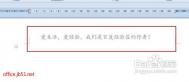WORD2010奇偶页不同的页眉页脚
单位有一些成果是要以书稿的形式打印出来,在WORD2010中排好版之后需要用到奇偶页不同的页眉页脚,如何在WORD2010中设置奇偶页不同的页眉页脚呢?其实在WORD2010中设置奇偶页不同的页眉页脚是非常简单的。
第一步,我打开一个WORD2010书稿文档,在页面布局选项卡,在页面设置组中单击对话框启动器按钮。
第二步,在弹出的页面设置对话框中,选择版式选项卡、在页眉和页脚选项区域中勾选奇偶页不同复选框。
第三步,在插入选项卡中的页眉和页脚组单击页眉按钮,在展开的下拉菜单中选择空白选项,激活页眉区域。
第四步,在WORD2010页眉和页脚工具的设计选项卡的导航组中,单击转至页脚按钮,转至页脚区域。单击页码按钮,在展开的下拉菜单中将光标指向当前位置选项,在展开的下拉菜单中选择颚化符选项,此时可以看到在第1页的页脚区域显示了选择的页码样式,将其对齐方式设置为右对齐。
[ 查看全文 ]
2016-02-19
标签: